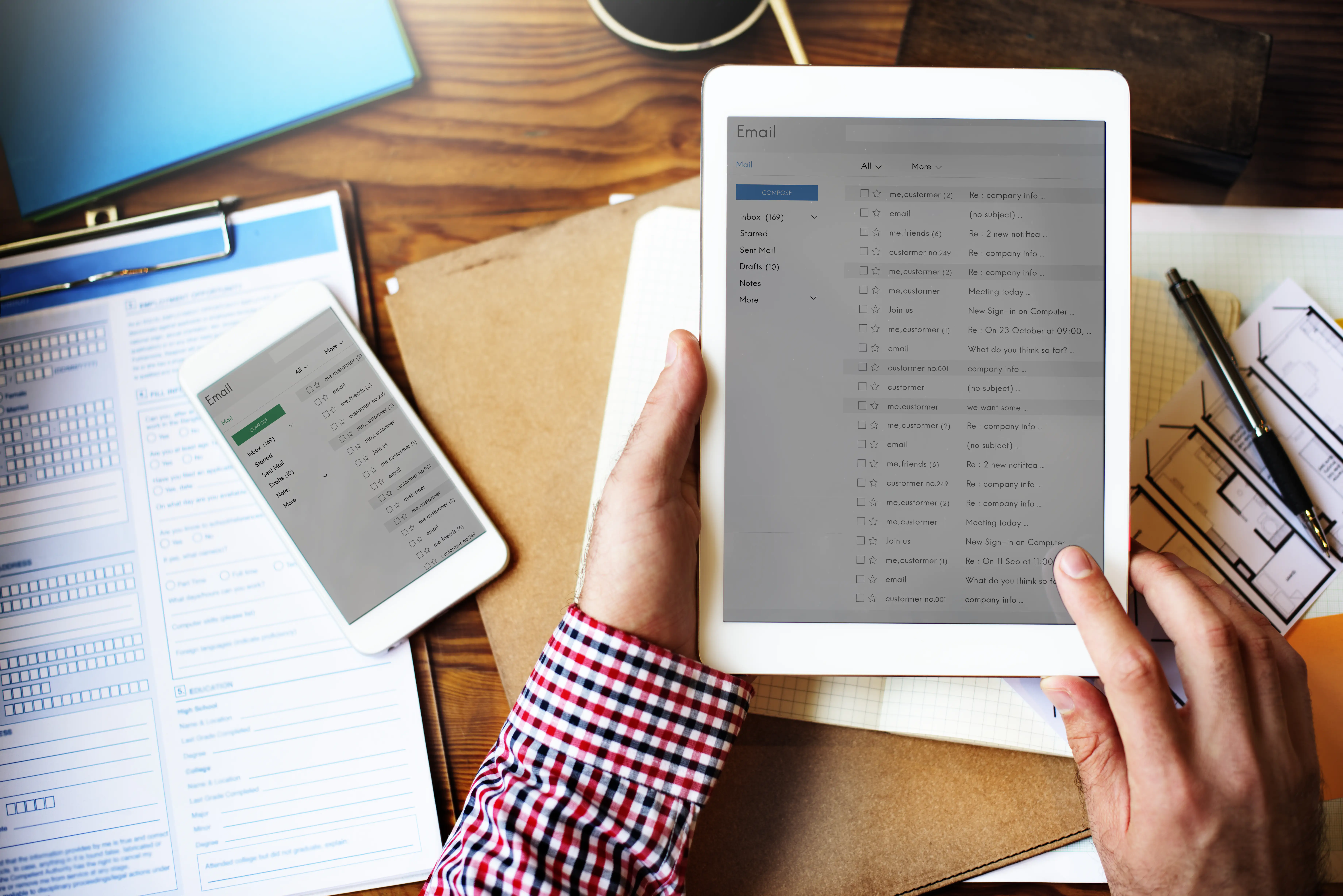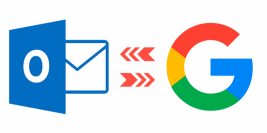หลังจากดำเนินการติดตั้งโปรแกรม Mozilla Thunderbrid เรียบร้อย ให้ดำเนินการเพิ่มบัญชีดังนี้
- 1. ไปที่เมนู Tools > Account Settings (หรือกดปุ่มเมนูที่มุมขวาบน > Settings > Account Settings)
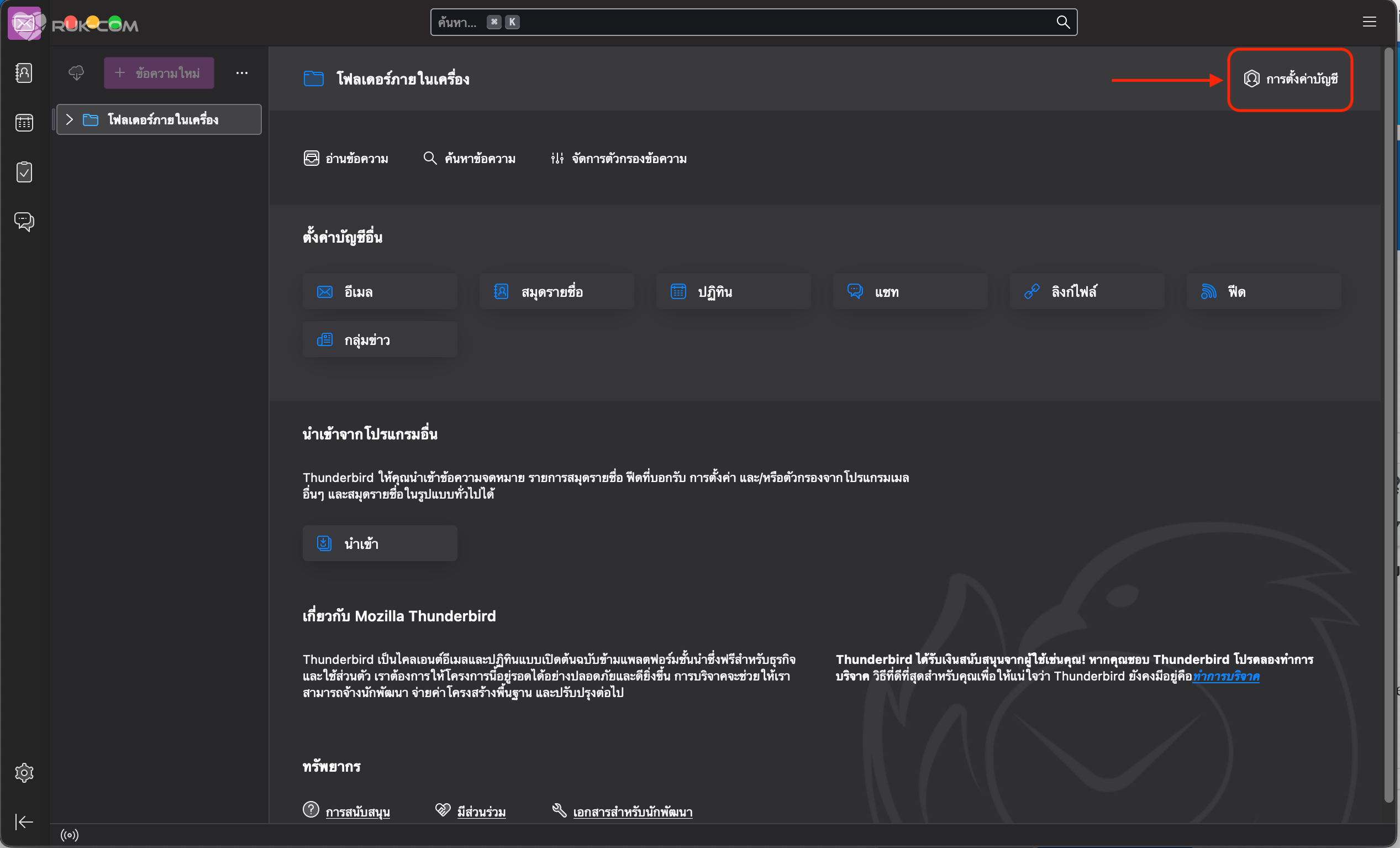
2. คลิกที่ “การกระทำบัญชี” จมีตัวเลือกขึ้น ให้เลือก “เพิ่มบัญชีจดหมาย”
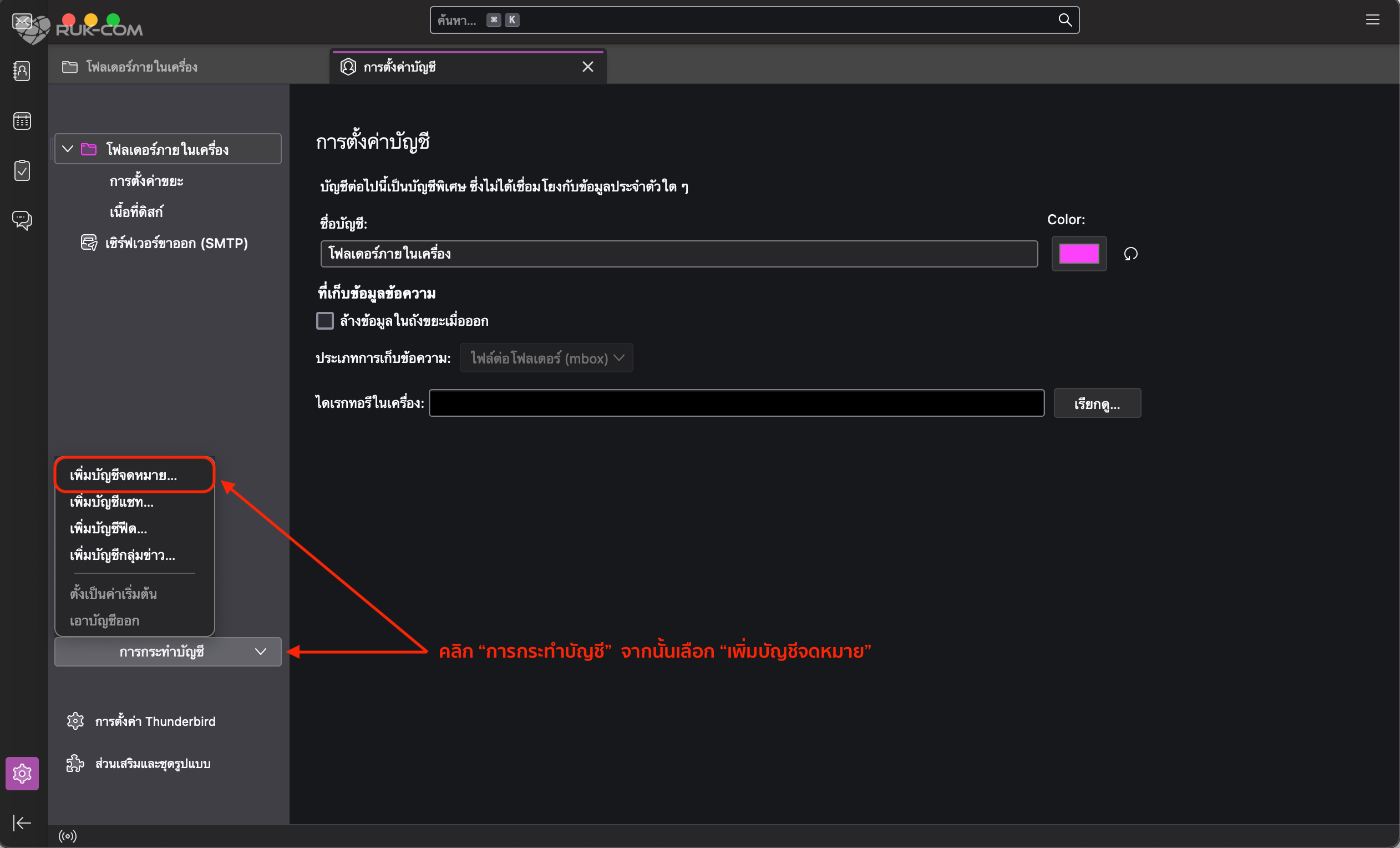
3. กรอกข้อมูลบัญชี สามารถดำเนินกาป้อนข้อมูลต่อไปนี้ :
– Your name : ชื่อที่ต้องการให้แสดงในอีเมลที่ส่งออก
– Email address : อีเมลของคุณ
– Password : รหัสผ่าน
จากนั้น คลิก Continue และคลิก Done
หากดำเนินการวิธีใดวิธีหนึ่งเรียบร้อย และแสดงดังภาพ เป็นอันเรียบร้อย สามารถคลิก Finish และใช้งานได้เลย
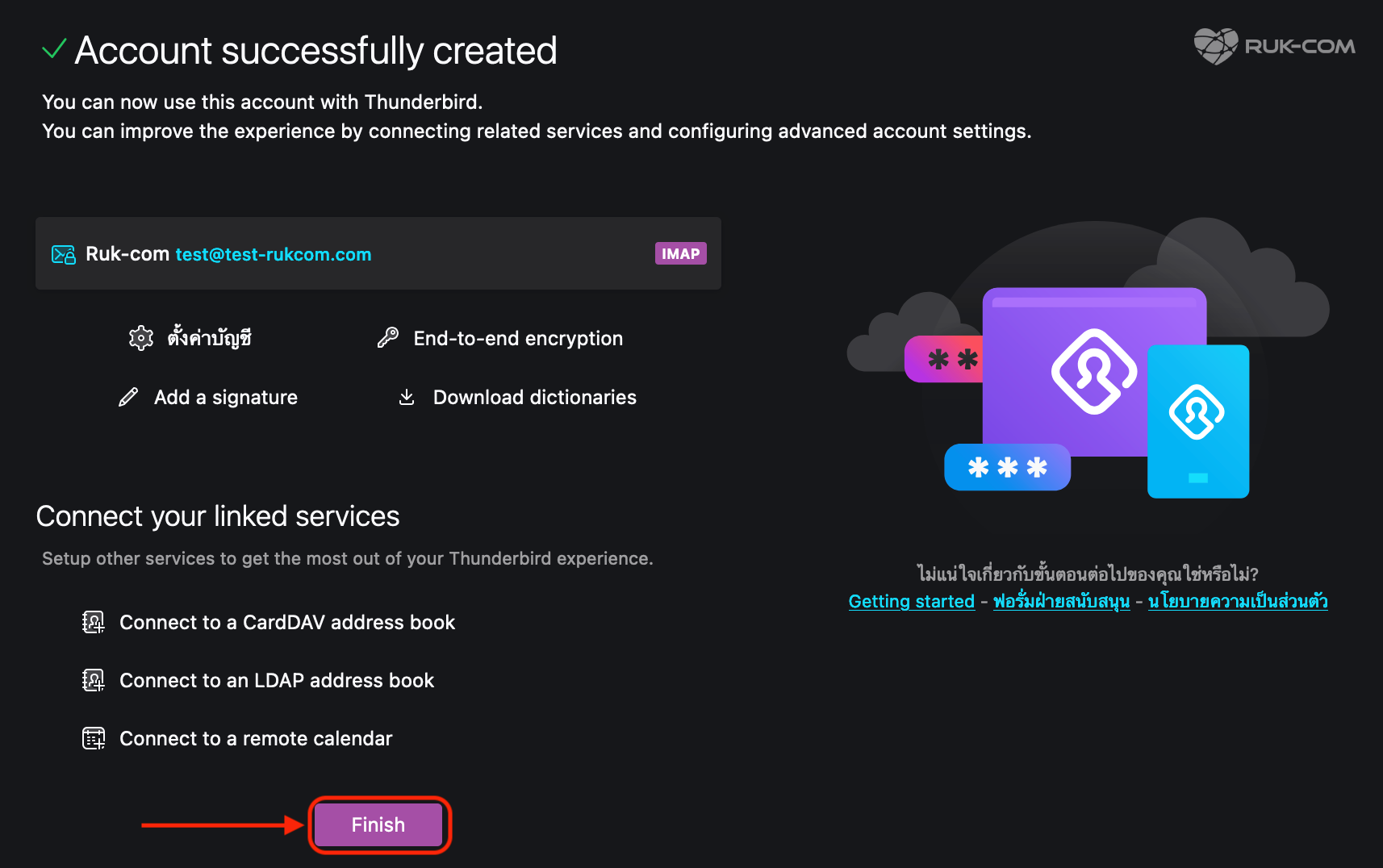
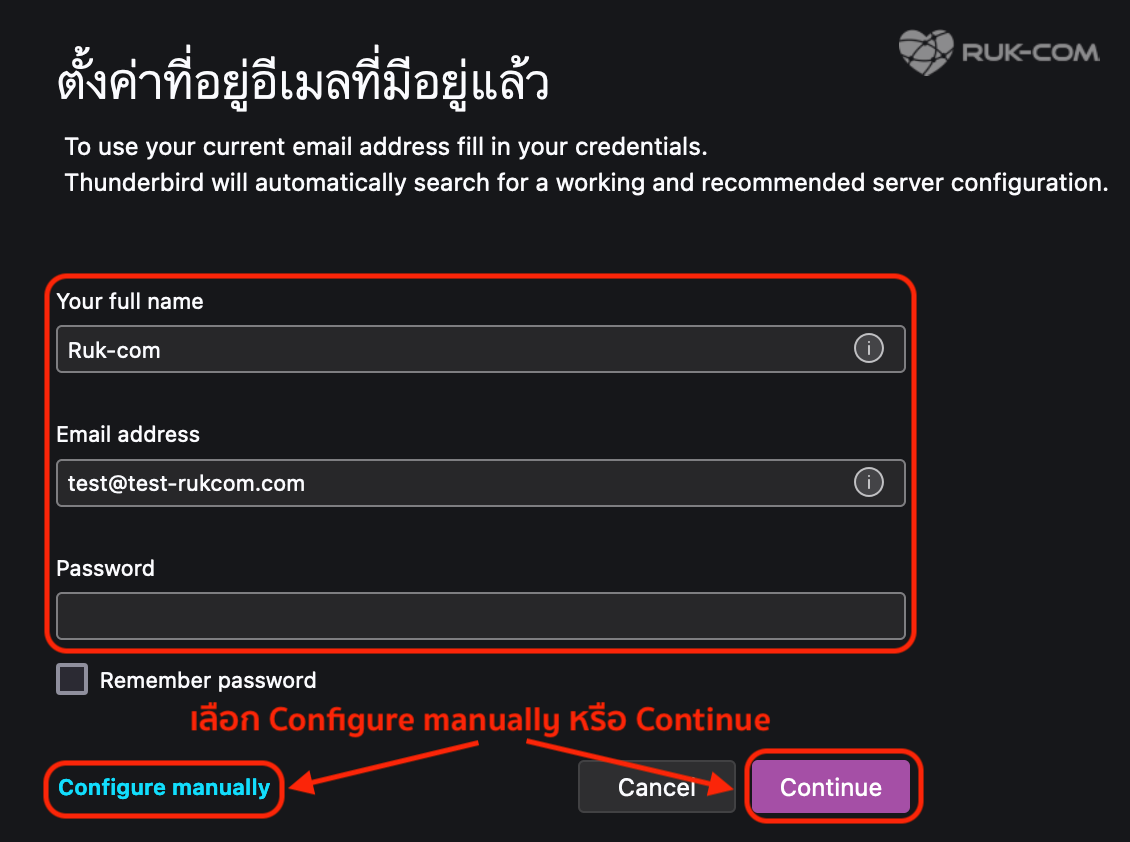
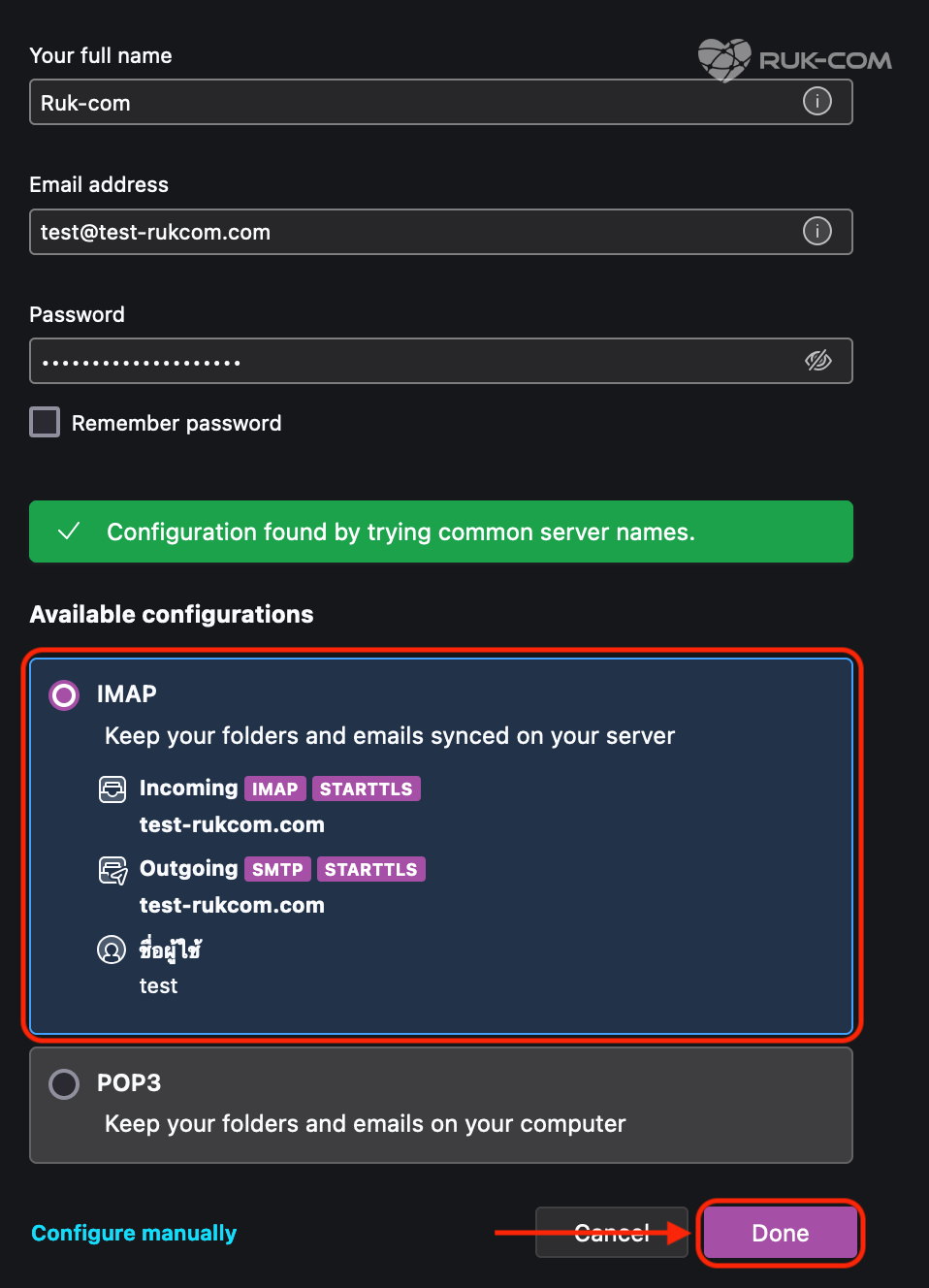
กรณีเลือก Configure Manually หากระบบไม่ตรวจพบการตั้งค่าอัตโนมัติ
กำหนดค่าด้วยตนเอง กรอกข้อมูลเซิร์ฟเวอร์ :
Incoming Server (IMAP) :
– Hostname : imap.example.com
– Port : 993
– SSL : SSL/TLS
– Authentication : Normal password
Outgoing Server (SMTP) :
– Hostname : smtp.example.com
– Port : 587
– SSL : STARTTLS
– Authentication : Normal password
คลิก Done เพื่อบันทึก
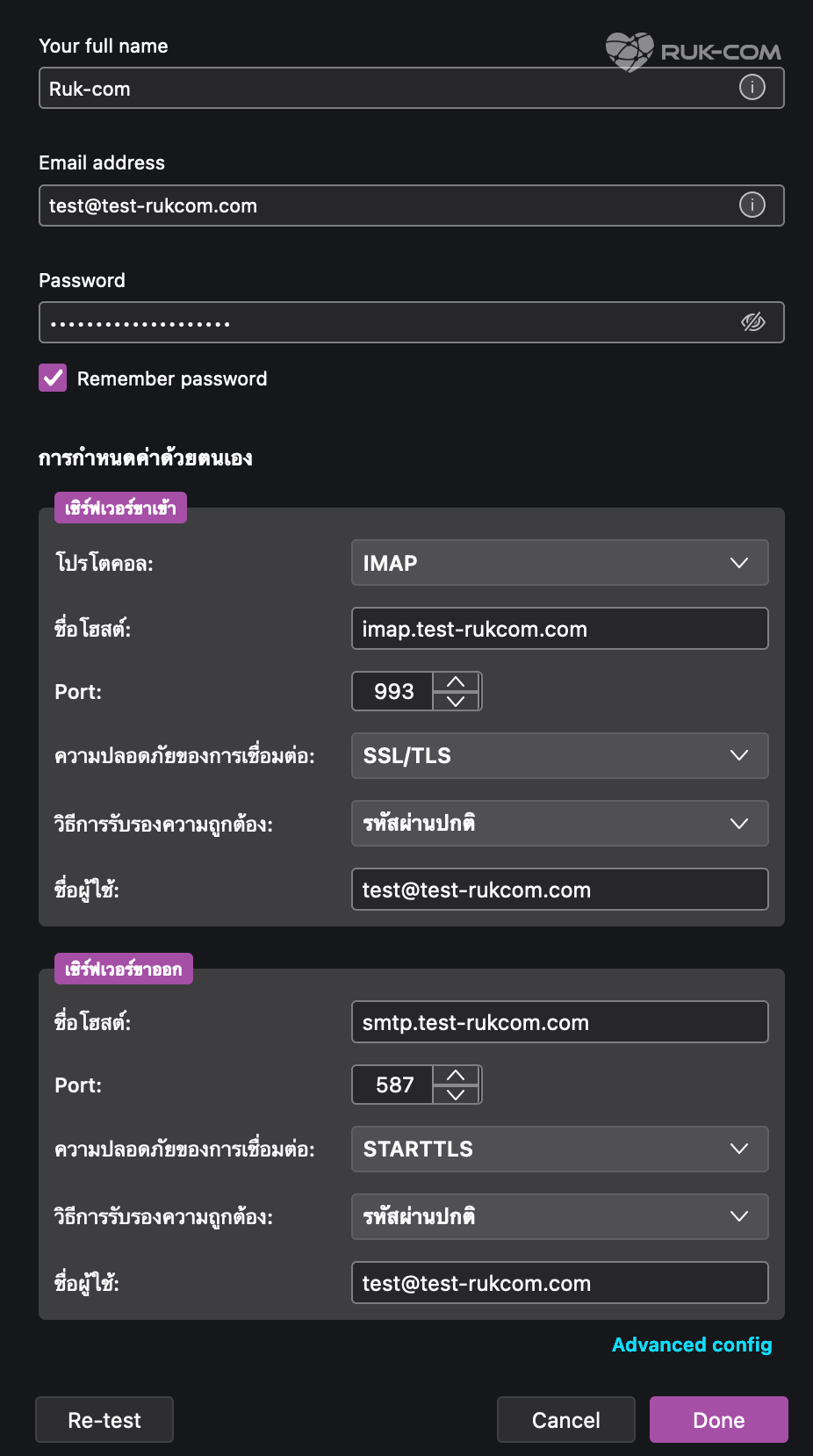
กรณีเพิ่มบัญชี
สามารถดำเนินการคลิกที่ปุ่ม แฮมเบอร์เกอร์ 3 ขีด มุมบนขวา > บัญชีใหม่ > Email
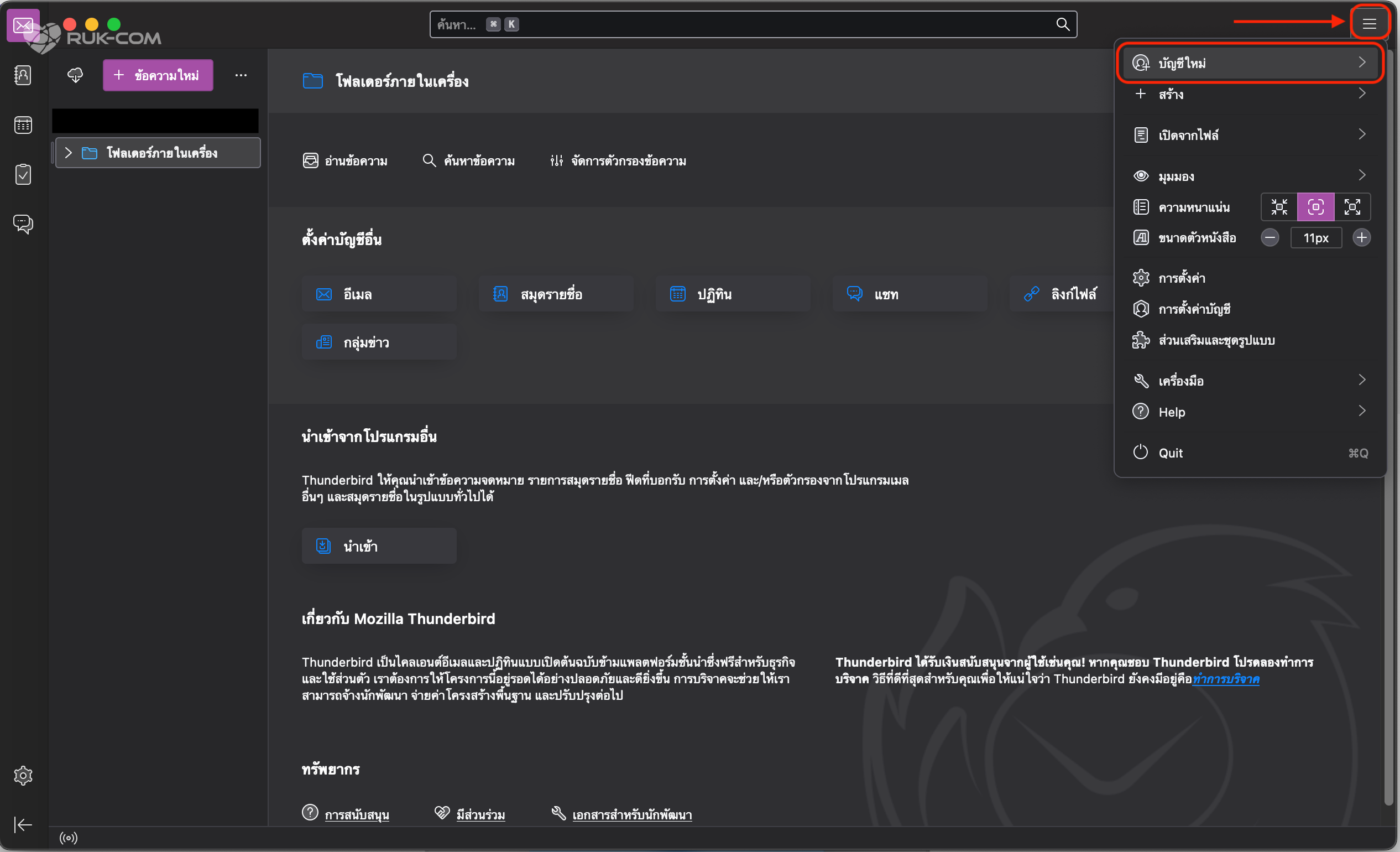
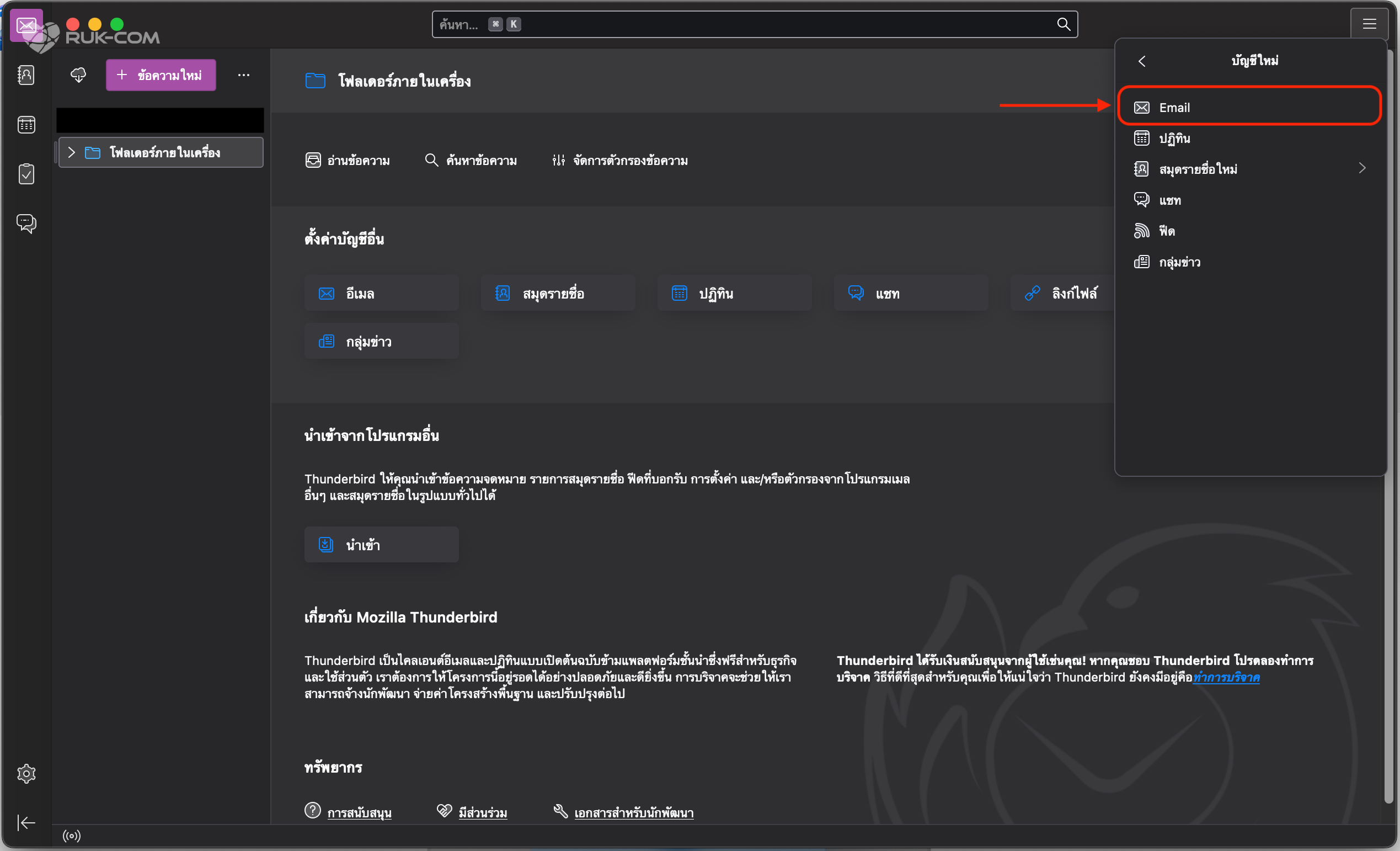
จากนั้นดำเนินการตามขั้นตอนที่ข้อ 3 ได้เลย